いらっしゃいませ!ふじさわです。
ここ最近はゲーム動画配信でYouTubeがんばってます。
まだまだチャンネル登録は増えないですけど、これから本格的に始まる動画の時代に向けて、経験とスキルを積んでいます。
動画編集ソフトといえば、だいたいはAdobe(フォトショップとかイラストレーターの会社)のPremire Pro(プレミアプロ)か、
AppleのFinal Cut Pro X(ファイナルカットプロ)をみんな使ってる印象です。
プレミアプロは月額2,480円。
僕は月額課金がイヤでファイナルカットプロを使ってるんですが、34,800円で買いました。
去年の儲かってる時期にエイヤーで買ったので後悔はしてないんですが、今から動画始めるひとにとってはどちらもちょっと手が出にくい価格だと思います。
ということで、今日は「割と手が届きやすい動画編集ソフト」の紹介です。
数千円の買い切りで、ファイナルカットプロやプレミアに匹敵する編集ができるのであれば、それに越したことはないです。
ということで、提供いただいたソフト、使ってみましたー!
1、VideoProcの仕様、料金は
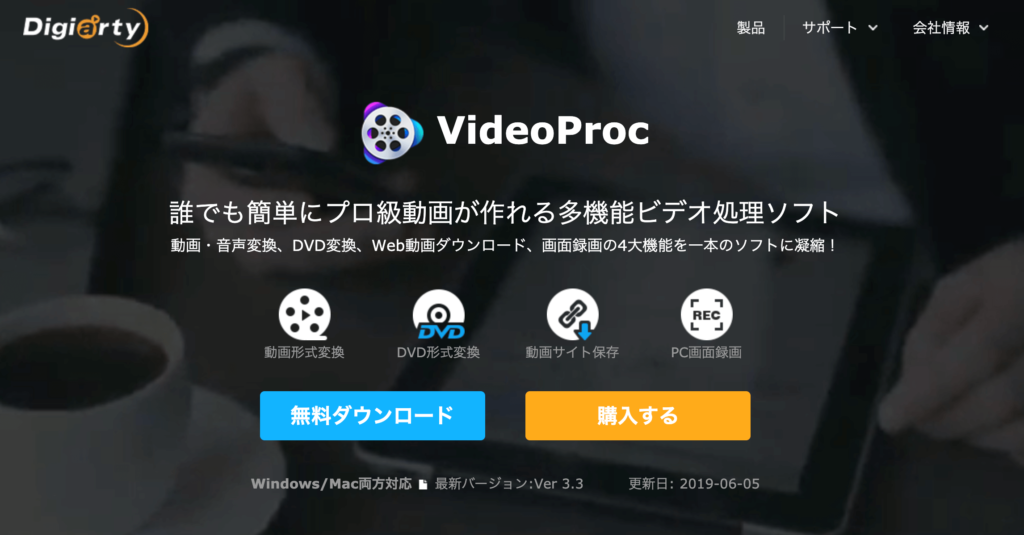
ということで今日紹介するのは「VideoProc(ビデオプロック)」という製品です。
Mac版もWindows版もあります。
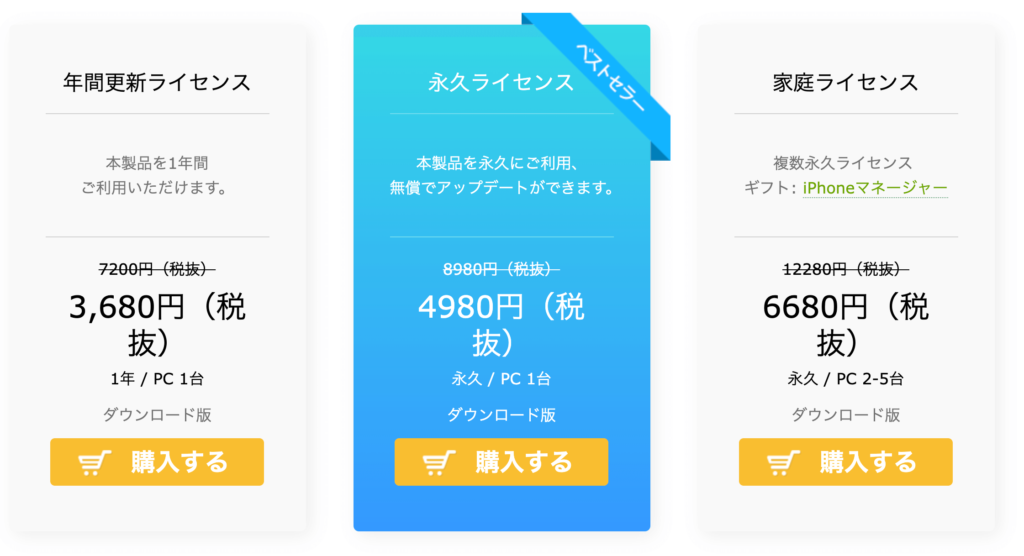
で、値段のことばっかり書いちゃってるけど、VideoProcは4980円買い切り!
で、もう先に言ってしまうと、ほとんどこれでFinal Cut Pro Xやプレミアプロと同等の編集ができます!
つまり、34800円のFinal Cut Pro Xや月額2480円のプレミアプロと比べると圧倒的にお得ぅっ!なのがVideoProcです。
なぜこれほど料金のことを言うかというと、
いままでいくつもの動画編集ソフトを触ってみた経験からして、どの動画編集ソフトも大差ないです。
大差ないは言い過ぎかもしれないけど、結局どのソフトも
・使い始めはわけがわからなくてパニック
・ちょっとずつ触れば理解してくる
・だいたい使い方をマスターする
という手順を踏んだ後、
・全ての機能を使い切ることはできないけど、とりあえず自分のしたい編集はできる
というところで落ち着きます。
つまり、どのソフトを使おうと「ひとつのソフトだけ使えればOK」という世界なのです。
これはある種の暴論なので、動画のプロからしたらそんなことないでしょうが、大半の動画ビギナーからしたら間違ってないでしょう。
VideoProcの操作ガイドはむちゃ充実してる
とは言っても、AdobeやAppleのようなメジャーなソフトを使うメリットはあります。
それは「操作がわからなくなったとき、ググればすぐ情報がでてくる」という点です。
メジャーなソフトだと操作に関してたくさん情報がありますが、マイナーなソフトは情報がない。
しかしVideoProcはそこをカバーして、むちゃくちゃ操作ガイドが充実してます。
↓こんな感じで。
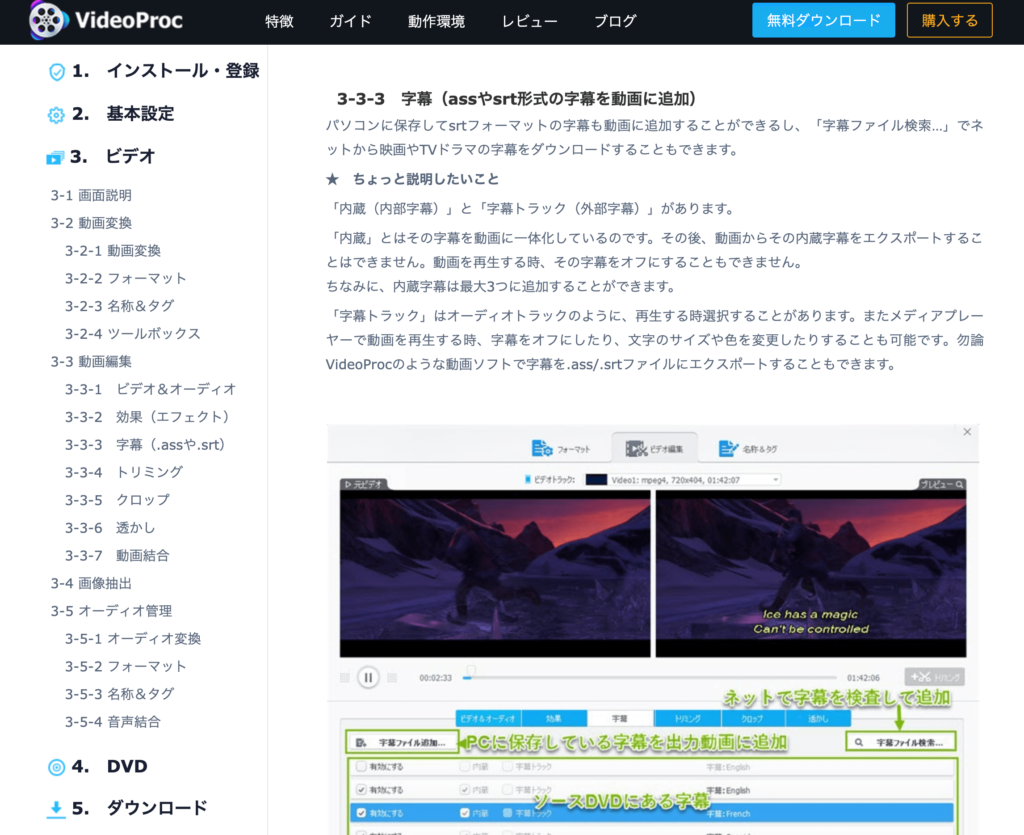
普通、公式のガイドに「ちょっと説明したいこと」とか書いてなくないですか?
文章に人間味を感じるし、「伝えよう」という意思を感じるマニュアルです。
上のスクリーンショットからもわかるように、画像に矢印もつけてくれてわかりやすい。
VideoProcなら、いろんな形式に書き出せる
あと、メジャーでないソフトを使うデメリットとしてファイル形式の問題があります。
文書ファイルでも「word形式」か「pages形式」とかでモめることありますよね。あれです。
動画にもそのファイル形式の種類がたくさんあるので、メジャーなソフトの方がその点は有利。
しかしVideoProcは、これでもかというくらいの種類のファイル形式で出力できるのはマジでありがたい。
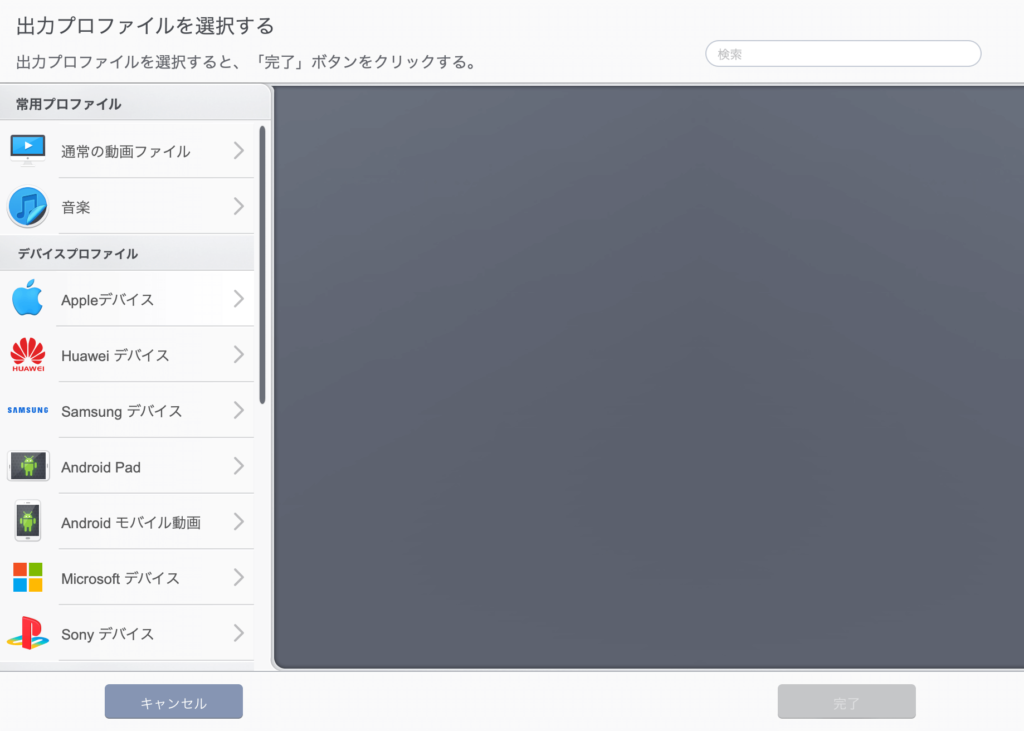
↑ファイル形式を選ぶ画面がありますが、動画の形式なんぞ誰も知らないので、デバイスごとに選べるのはほんといい。
試しに「Appleデバイス」を選んでみます。
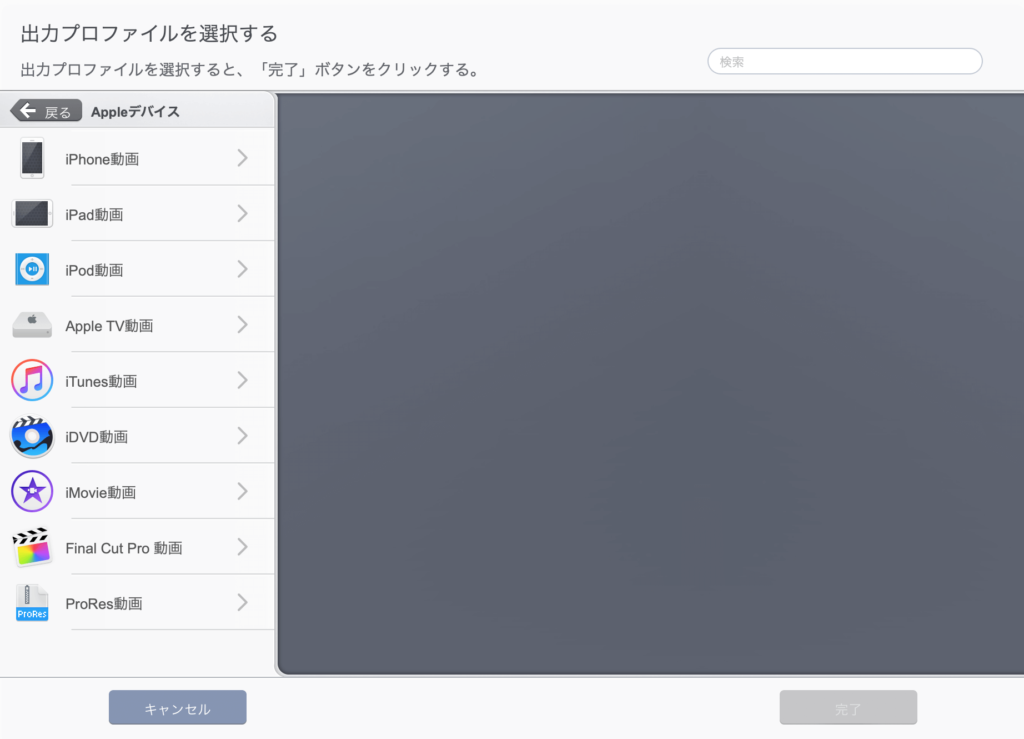
すると、こんなにもたくさんの形式がでてくる。
もちろんFinal Cut Proもあるので、VideoProcで作成した動画を、ファイナルカットプロで編集することもできるので、マジ神。
そのほかのいろんなデバイス、いろんなソフトに対応した動画形式で書き出せるのは、気が利いてる。
2、VideoProcで動画の結合、字幕、カットしてみた
ということで、実際に触ってみました。
触ってみた最初の感想は「使いにくそう」なんですが、動画編集ソフトは最初は全部そんなものです。
この日は、スマブラの動画を3本撮影したのをまず「結合」します。
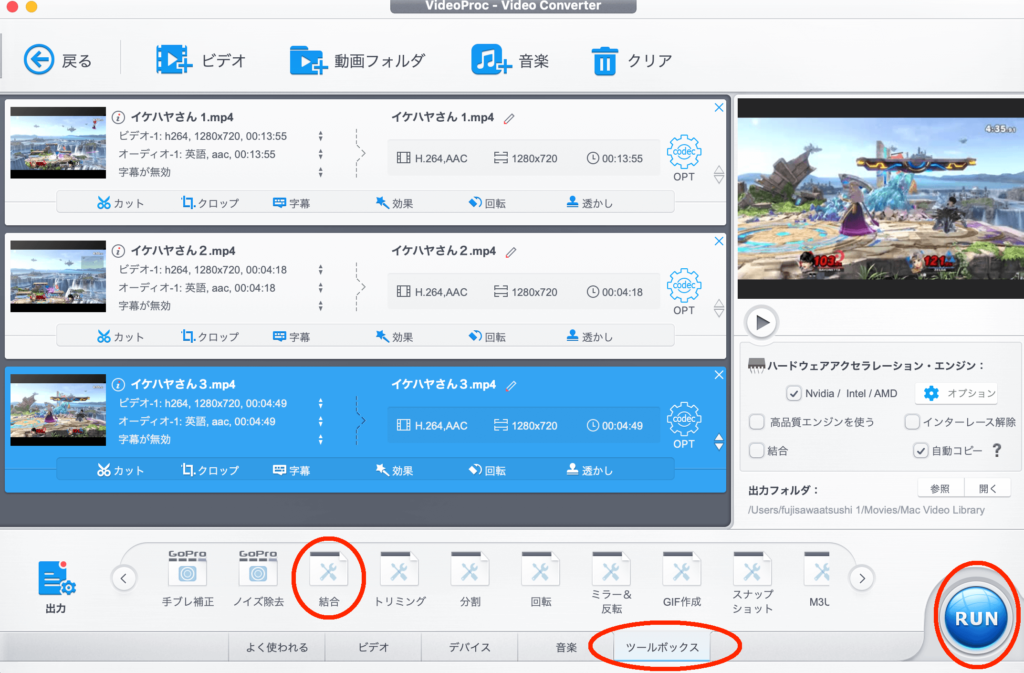
全部の手順を説明する必要はないと思うので最低限だけ。
結合はわかりにくかったですが、ソフト下部にある「ツールボックス」を押すと、「結合」などのツールが表示されます。
自分のしたい処理を選び、「RUN」を押すと、動画が結合できました。
自分がいままで使ってるソフトと勝手が違うので戸惑いますが、最初はそんなものです。
慣れてしまえば楽チン。
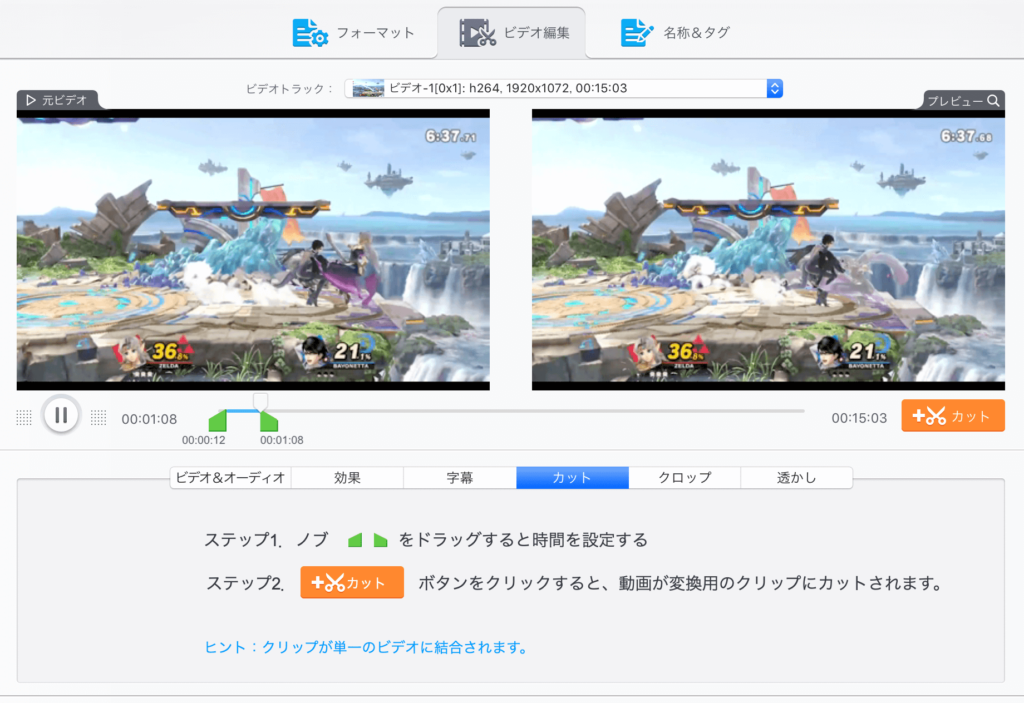
次に「カット」です。
動画の横のオプション(OPT)というところをクリックして、「ビデオ編集」のタブをクリックして、編集作業を行います。
カットの形式は割とザックリ目だったので、会話の合間を切り取ったりするのは難しい気もしましたが、それも慣れかなと思います。
きっと、慣れてしまえばサクサクカットできるだろうという感じでした。
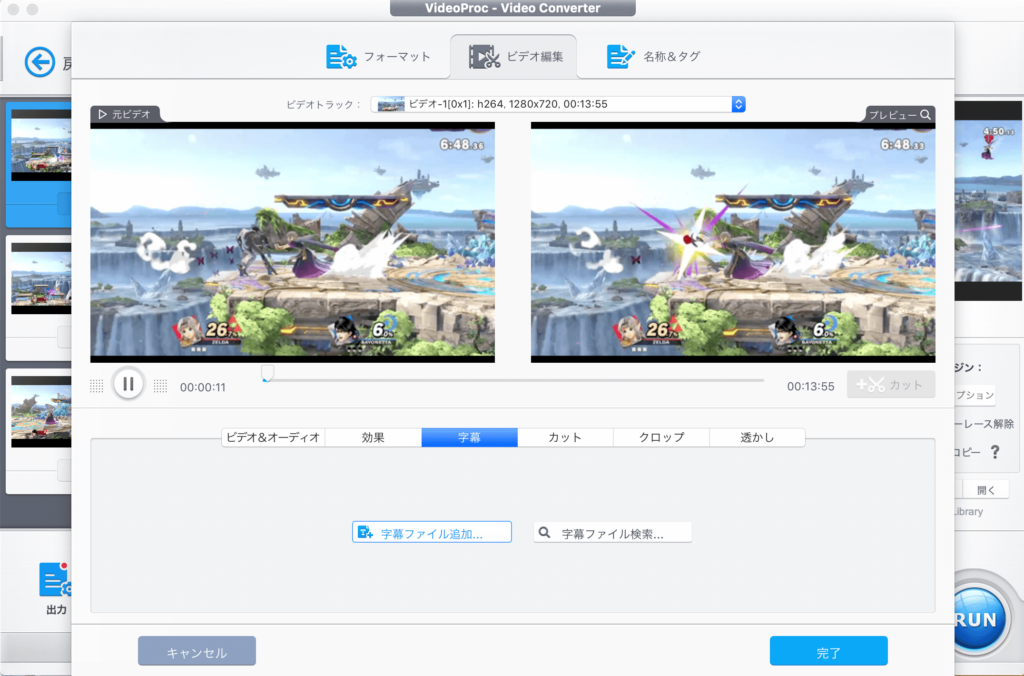
最後に、字幕を入れるんですが、このソフトはちょっと勝手が違いました。
「字幕ファイル」を用意して読み込ませるパターンで、他のソフトのように一言ずつ打ち込むヤツではないみたい。
字幕ファイルを用意して読み込ませると、一気に大量のテロップを入れることができるのでかなりラクになります。
ファイルを用意しないといけないのでちょっとクセがあるような気もするんですが、これも慣れでしょう。
この字幕といい、「オプション」を押さないと編集画面に飛べないところをみても、VideoProcは「動画の変換」に特化したソフトだなと感じます。
「動画の編集」はおまけ程度という感じ。
しかし強烈なエフェクトや特殊な編集をしないのであれば、このソフトで十分だな!という感じ。
3、VideoProcのよい点、悪い点は?
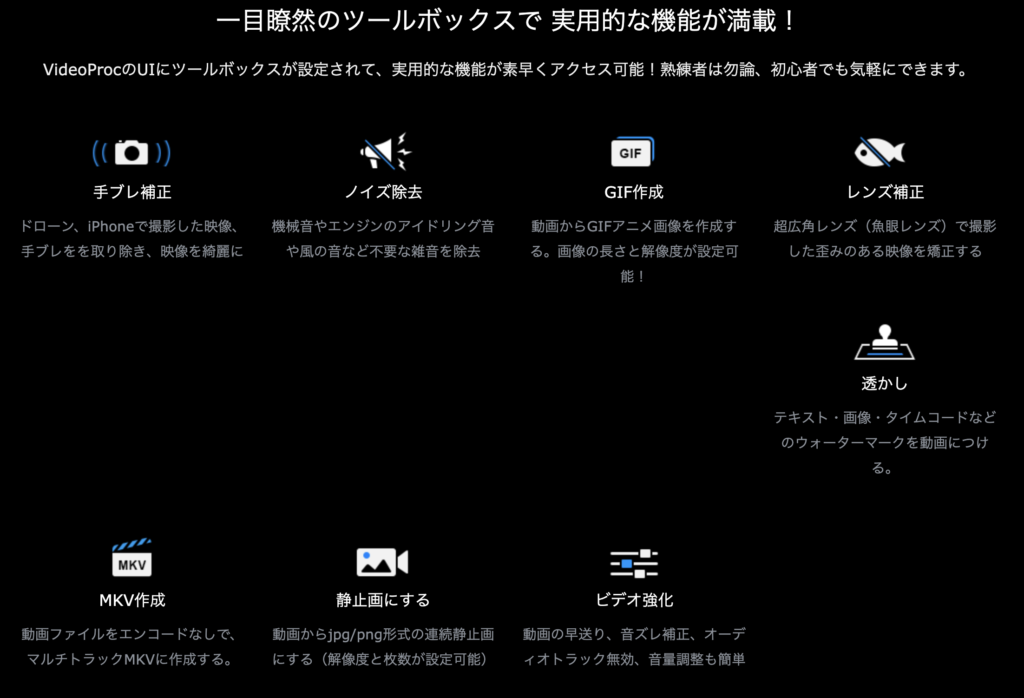
ということでホームページを改めてみましたが、他にもいろんな機能があります。
・手ブレ補正(僕はゲームなので使わないけど、手持ちカメラやスマホで撮影したときには助かる)
・ノイズ除去(外で撮影した映像の音声がスッキリするらしい。すごい)
・GIF作成(たまに使う)
・レンズ補正(いつ使うんだ)
・透かし(簡単にオシャレになる)
などなどの機能がついてます。
冒頭にも書きましたが、ほとんどの動画編集ソフトには「使わない」「使う場面がよくわからない」「使いこなせない」機能がたくさんありますが、VideoProcもその通りです。必要な時に使いましょう。
ということで、記事の最後にVideoProcのメリットとデメリットをまとめます。
▶︎豊富な書き出しファイル形式(マジ便利)
▶︎字幕ファイル読み込みで、一括で字幕をつけられる
▶︎細かいカット割がしにくい?
もうちょっと触ってみようと思います。



[…] ふじさわブログ 【動画編集ソフト紹介】VideoProcがあれば、高額ソフトを買う必要ない! […]